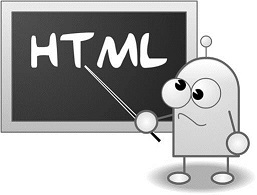HTML-ben képet beilleszteni
A lap korábbi változatát látod, amilyen 31.46.249.88 (vitalap) 2020. szeptember 10., 09:24-kor történt szerkesztése után volt. (→Kapcsolódó források, hivatkozások)
Hogyan kell HTML-ben képet beilleszteni?
Számos megoldás létezik arra, hogy képet illesszünk be weboldalunkra. Az alábbiakban bemutatjuk, milyen kódrészletet kell beilleszteni ahhoz, hogy képet jelenítsünk meg a honlapon.
Lépések
- Döntsük el, hogy hogyan szeretnénk beilleszteni a képet!
- Egy link jelenjen meg az oldalon, és ha rákattintunk, nyíljon meg a kép.
- A kép önmagában jelenjen meg az oldalon.
- Egy kiskép jelenjen meg az oldalon, amire, ha rákattintunk, a nagy kép jelenik meg.
- A kép a háttérben jelenjen meg.
- Ha azt szeretnénk, hogy egy link jelenjen meg az oldalon, és ha rákattintunk, nyíljon meg a kép, a következő kódrészletet kell beillesztenünk: <a href=”Susan.jpg”>Susan</a>. Ebben az esetben a képnek fent kell lenni a szerveren Susan.jpg névvel ellátva. Ha ezt illesztjük be, akkor a Susan név fog megjelenni a szövegben linkesítve, amit, ha lekattintunk, megnyílik a Susan.jpg kép.
- Amennyiben csak a képet szeretnénk önmagában megjeleníteni az oldalon, a következő kódrészlettel tudjuk megtenni. <img src=”Susan.jpg” height=”680” width=”500” alt=”Susan B.”/> Ebben az esetben ugyanúgy a Susan.jpg kép fog megjelenni az oldalon, melynek ugyanazon a szerveren kell lennie, amelyen a weboldal is található. A height=’680” és a width=”500” pedig azt határozza meg, hogy 500 pixel széles és 680 pixel magas lesz a kép mérete az oldalon. Az alt= után írt szöveg pedig az lesz, ami abban az esetben olvasható, amennyiben a kép nem tud megjelenni valami oknál fogva.
- Ha szeretnénk, hogy egy kis kép jelenjen meg, amire, ha rákattintunk, megnyílik a nagy kép is, akkor a következő kódrészlet beszúrására lesz szükségünk. <a href=”Anna.jpg><img src=Anna_kicsi.jpg height=”80” width=”80” alt=”Anna”/> </a> Ebben az esetben az első Anna.jpg kép a nagy változat, ami akkor jelenik meg, ha a kicsire rákattintunk. Az Anna_kicsi.jpg pedig az a kép, ami alapból megjelenik az oldalon. A magassági és szélességi paraméterek, illetve a felirat, ami akkor jelenik meg, ha nem töltődik be a kép, a kis képhez tartozik. Természetesen ebben az esetben is mindkét képnek a szerveren kell lennie.
- Ha azt választjuk, hogy egy kép legyen a háttere a weboldalunknak, akkor azt a következőképpen adhatjuk meg: body{background-image:”part.jpg”;} a formázást tartalmazó kódrészletben. Ez esetben a part.jpg című kép lesz a forráskód body részében található szöveg háttere.
Tippek
- A kép vízszintes és függőleges elhelyezését az align paranccsal lehet módosítani.
- Hogyan ellenőrizhetjük, hogy helyes –e a megadott kód? A HTML Validator segítségével többféle módon is ellenőrizhetjük egy HTML kód helyességét.
- Bemásoljuk a weboldal URL-jét, és az megmutatja a kódban lévő hibákat.
- Ha még nincs kész az oldal, fájlként is feltölthetjük a kódot, a validator így is leellenőrzi.
- Vagy egyszerűen csak másold be a kódrészletet, amit ellenőrizni szeretnél pl. egy felsorolást!
Amire szükséged lehet
- számítógép
- alap HTML ismeretek
Figyelmeztetések
- Minden parancsot tiszta kisbetűvel kell megadni.
- Minden taget be kell zárni, nem lehet befejezetlen tag a HTML kódban.
- Nem lehetnek átfedések a tagekben: pl. <head> <title> </head> </title> - ha egy taget egy másikon belül nyitottunk meg, akkor be kell zárnunk, még mielőtt az először megkezdettet bezárnánk.